현재 많은 사용자들이 윈도우 운영체제를 이용하여 컴퓨터를 사용하고 있습니다. 그 중에서도 입력 언어 전환이 원활하지 않을 때가 종종 발생하는데, 특히 한글과 영어 간의 전환이 어려운 경우가 많습니다. 이번 포스트에서는 이러한 문제를 해결하기 위한 윈도우 10에서의 키보드 설정 및 단축키 조정을 위한 방법을 소개하겠습니다.

한영 전환 단축키 확인하기
윈도우 10에서는 기본적으로 설정된 두 가지 단축키가 있으며 사용자들이 손쉽게 입력 언어를 전환할 수 있도록 설계되었습니다. 이 단축키들은 사용자가 직접 변경하지 않았다면 기본값으로 설정되어 있습니다. 한영 전환 문제가 발생했을 때는 우선 이 두 가지 단축키가 정상 작동하는지 확인하는 것이 중요합니다.
- Alt + Shift: 이 조합은 현재 활성화된 입력 언어를 다음 언어로 전환하는 역할을 합니다. 예를 들어 한글에서 영어로 또는 그 반대 방향으로 전환할 때 사용됩니다.
- Windows + Space: 이 조합은 사용 가능한 모든 입력 언어와 키보드 레이아웃을 빠르게 보여주는 오버레이를 화면에 표시합니다. 이를 통해 사용자는 가능한 언어 목록을 한눈에 확인하고 쉽게 전환할 수 있습니다.
이 외에도 단축키가 제대로 작동하지 않는 경우, 키보드 설정이나 시스템 설정에서 이를 재설정하거나 변경해야 합니다.
입력 언어 설정 확인하기
만약 위의 단축키를 사용했는데도 언어 전환이 이루어지지 않는다면, 입력 언어 설정을 재확인해야 합니다. 올바른 설정이 되어 있는지 확인하기 위한 단계는 다음과 같습니다.
- 설정 앱 열기: 윈도우 키를 누르거나 ‘설정’을 검색하여 설정 앱을 엽니다. 이후 ‘시간 및 언어’ 항목을 선택하세요.
- 언어 설정 확인: ‘언어’ 메뉴를 클릭한 다음, 한국어와 영어가 목록에 포함되어 있는지 확인합니다. 만약 없다면, 언어 추가를 통해 원하는 언어를 추가해주어야 합니다. 간혹 추가한 언어의 ‘옵션’을 눌러 키보드 자판 설정이 맞는지 체크하는 것도 좋습니다.
- 키보드 기본 입력 방법 전환: 언어에 필요한 키보드가 포함되어 있다면 ‘키보드’ 항목을 찾아 기본 입력 방법을 확인합니다. 드롭다운 리스트에서 원하는 언어를 선택하여 기본 입력 방법으로 설정합니다.
이 과정을 통해 키보드 언어 전환 문제를 해결할 수 있습니다. 단축키를 사용하여 언어 전환을 시도한 후에도 반응이 없다면, 위의 절차를 통해 설정을 점검해보시기 바랍니다.
키보드 레이아웃 변경하기
윈도우 10에서는 한글과 영어 입력 시 키보드 레이아웃을 변경할 수 있는 방법이 제공됩니다. 필요에 따라 설정을 조정할 수 있으며, 다음 단계를 통해 원하는 키보드 레이아웃으로 변경할 수 있습니다.
- 시간 및 언어 설정: 위의 방법처럼 ‘설정 앱’을 열고 ‘시간 및 언어’를 선택합니다.
- 언어 선택: ‘언어’ 탭에서 한국어를 선택한 후 ‘옵션’ 버튼을 클릭합니다.
- 키보드 레이아웃 변경: ‘하드웨어 키보드 레이아웃’ 항목에서 ‘레이아웃 변경’을 클릭하면 다양한 한글 키보드 형태가 나타납니다. 원하는 형식을 선택하고 확인을 클릭합니다.
이제 윈도우를 재부팅하여 변경한 키보드 레이아웃이 적용되도록 합니다. 재부팅 후에는 설정한 방식으로 한영 전환이 가능해질 것입니다.
키보드 반응 속도 조정하기
효율적인 문서 작업이나 게임 플레이를 위해서는 키보드의 반응 속도를 적절하게 설정하는 것이 중요합니다. 특히 입력 속도 조절을 통해 키보드의 성능을 극대화할 수 있습니다. 다음과 같은 방법으로 반응 속도를 설정할 수 있습니다.
- 제어판 열기: 제어판을 열고 ‘키보드’로 검색하여 해당 항목으로 들어갑니다.
- 입력 속도 설정: 여기서 재입력 시간과 반복 속도를 설정할 수 있습니다. 이 두 가지 설정을 통해 타이핑 속도를 조절하면 보다 빠른 반응 속도를 갖출 수 있습니다.
특히, 반복 속도를 최대로 설정하면 같은 키를 여러 번 눌렀을 때 입력되는 속도가 빨라져 작업 효율성이 증가합니다.
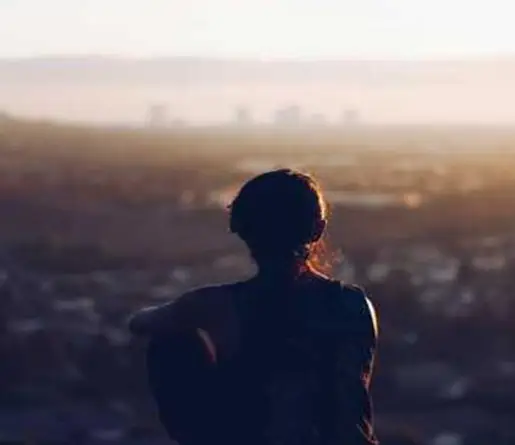
문제가 발생한 경우 대처 방안
키보드가 전혀 작동하지 않거나 한영 전환이 되지 않을 때는 다양한 이유가 있을 수 있습니다. 이럴 경우 다음과 같은 방법으로 문제를 점검해 보세요.
- 물리적인 연결 상태를 점검합니다. USB 키보드라면 다른 포트에 꽂아보거나, 무선 키보드라면 Bluetooth 연결을 재확인합니다.
- 장치 관리자를 통해 키보드 드라이버를 업데이트하거나 제거 후 재부팅하여 드라이버를 재설치해봅니다.
- 한글 입력기와 관련된 소프트웨어가 문제를 일으킬 수 있습니다. 해당 프로그램을 삭제하거나 업데이트하여 문제가 해결되는지 확인합니다.
이러한 방법들을 통해 문제가 해결되지 않는 경우, 마지막으로 윈도우를 재설치하는 방법도 고려할 수 있습니다. 그러나 대부분의 경우 위의 방법들로 충분히 문제를 해결할 수 있습니다.
지금까지 윈도우 10에서 키보드 설정 및 한영 전환을 간편하게 조정하는 방법에 대해 알아보았습니다. 이러한 방법들을 활용하여 보다 효율적으로 컴퓨터를 사용할 수 있기를 바랍니다.
자주 물으시는 질문
윈도우 10에서 한영 전환 단축키는 무엇인가요?
윈도우 10에서는 기본적으로 Alt + Shift와 Windows + Space의 두 가지 단축키를 제공합니다. 이 조합으로 쉽게 입력 언어를 전환할 수 있습니다.
언어 전환이 잘 되지 않는 이유는 무엇인가요?
입력 언어 설정이 제대로 되어 있지 않거나, 단축키가 변경되었을 가능성이 높습니다. 설정을 확인하고 필요 시 조정해야 합니다.
키보드 레이아웃을 바꾸려면 어떻게 해야 하나요?
설정 앱을 열고 ‘시간 및 언어’를 선택한 뒤, 원하는 언어의 ‘옵션’에서 키보드 레이아웃을 변경할 수 있습니다.
키보드의 반응 속도를 조절하려면 어떻게 하나요?
제어판에서 ‘키보드’ 항목을 찾아 재입력 시간과 반복 속도를 조정하면 타이핑의 반응 속도를 개선할 수 있습니다.
입력이 전혀 안 될 때는 어떻게 해야 하나요?
우선 키보드의 물리적 연결 상태를 점검하고, 드라이버를 업데이트하거나 재설치해 보십시오. 또한 입력기 관련 소프트웨어를 점검할 필요도 있습니다.